Gentoo 桌面系统的安装
Gentoo桌面系统的安装
接触Gentoo已经2年多了,一直想写个图形界面的安装文档,一直没有时间,而且服务器大多都不需要X界面,所以一直没做。
直到最近做Oracle实验,有许多安装是在图形桌面下安装的,才决定将图形桌面装上,下面是X+gnome安装步骤。
关于Gentoo的系统安装见文档 2014/01/20日更新
http://chengchow.blog.51cto.com/1642666/925657
准备工作
1.vi的安装,非必要,只是操作方便点
# emerge �Cav vim
2.查看profile文件
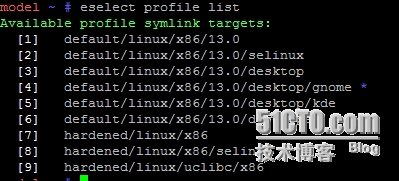
正是我想要的profile,设置其他profile命令是: eselect profile set ?
X窗口安装
3.X windows的安装
3.1 修改make.conf文件,让我们的桌面系统支持鼠标键盘和高分辨率显示
# vi /etc/portage/make.conf

3.2 查看xorg-x11的依赖关系
# emerge �Cpv xorg-x11
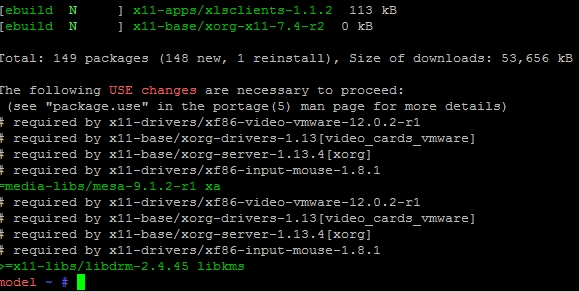
3.3 如上图,需要添加USE标识xa libkms
USE标识添加有两种方法
3.3.1 添加全局USE标识
关于全局USE标识的添加,gnome安装中会用到,这里我们用第二种方法。
3.3.2 添加局部USE标识
安装时手动添加,见3.4
3.4 安装xorg-x11
# USE=”xa libkms udev” emerge xorg-x11
开始安装,漫长的等待!可以去上上网玩玩游戏,再回头看看安装是否完成了。
3.5 初始话环境变量
# env-update
# source /etc/profile
3.6 创建并配置xorg文件
# Xorg �Cconfigure
# cp xorg.config.new /etc/X11/xorg.config
修改xorg.config设置默认启动分辨率。
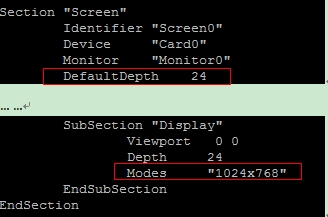
X窗口测试
3.7 测试X窗口,如果有信心鼠标键盘显卡的安装都没问题,3.7可以不做
# emerge twm xterm xclock
# startx
如下界面:
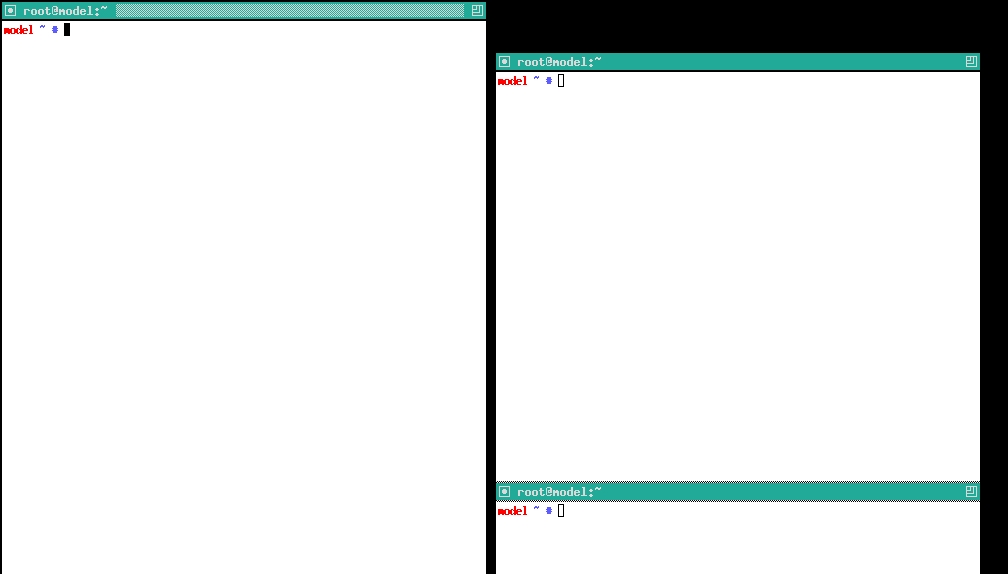
# 主窗口输入 exit 0退出
桌面系统的安装
4.gnome的安装
4.1 修改USE标识
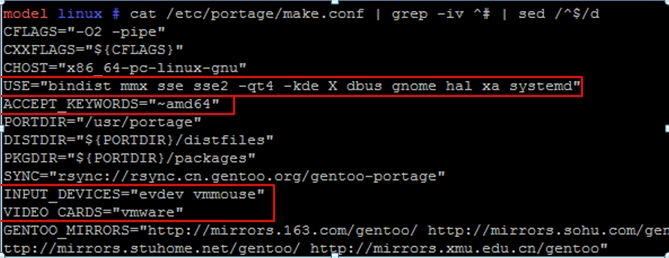
4.2 内核编译,主要是VMware的一些需求。
# cd /usr/src/linux
# make menuconfig
如下图
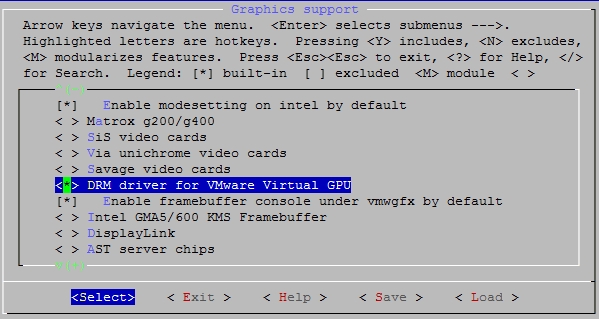
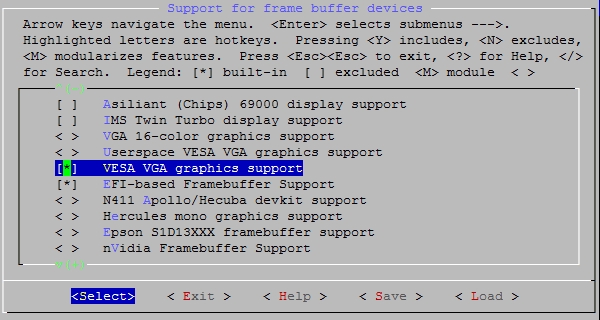
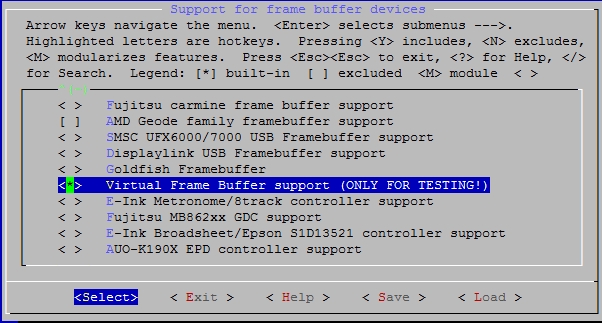
保存退出
# make && make modules_install
# mount /dev/sda1 /boot
# cp arch/x86_64/boot/bzImage /boot/kernel-gentoo-3.10.25-X
修改grub菜单添加X内核启动选项

# reboot
选择Gentoo Linux 3.10.25-gentoo �CX启动
4.3 检查依赖关系
# emerge �Cpv gnome
由于我的系统长时间没有更新,所以许多依赖关系出现问题,还出现的令人头疼的循环依赖,没办法,一个一个修改,建议安装前先将系统升级到最新版本,升级方法见附2
例如:

解决依赖关系

全部修改完成后
4.4 开始安装
卸载openssl
# emerge �CC openssl
# openssl和gnome需要openssh冲突,先卸载了,安装gnome以后再安装openssl。
# emerge gnome �Cav
大约有400多个包需要安装,时间非常长!
安装完成
启动dbus
# /etc/init.d/dbus start
# rc-update add dbus default
设定gnome为默认桌面环境
# echo "exec gnome-session" > ~/.xinitrc
# sed -i '1i\export XDG_MENU_PREFIX=gnome-' ~/.xinitrc
启动
# startx
如下界面,gnome默认启动界面就是一坑人,背景图片和显卡花屏差不多。
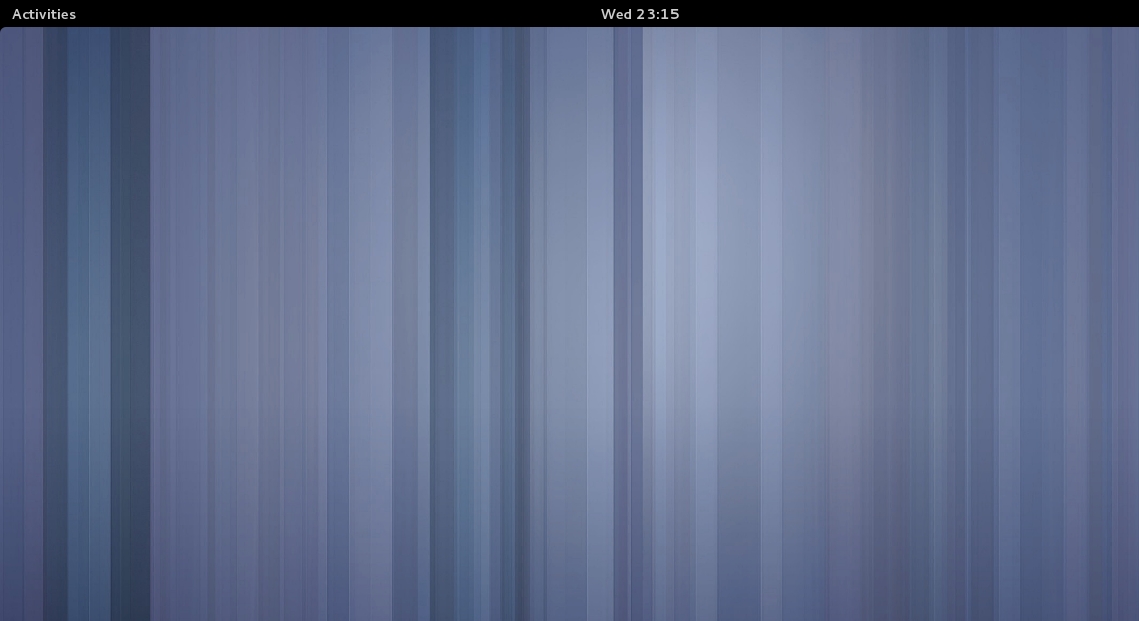
果断换了,如下界面,触屏感觉非常强。
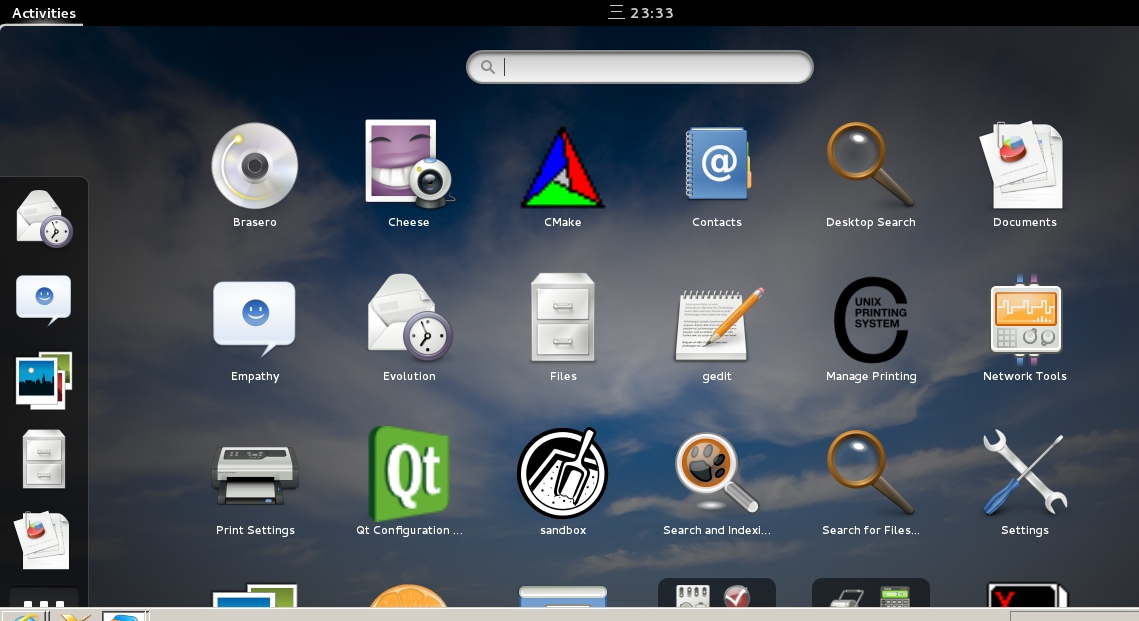
4.5 设置默认启动
# rc-update add gdm default
编辑/etc/conf.d/xdm
并修改DISPLAYMANAGER变量。
代码 3.2: 编辑/etc/conf.d/xdm |
DISPLAYMANAGER="gdm" |
总的来说安装不是很复杂,就是时间太长了
参考文档
http://www.gentoo.org/doc/zh_cn/xorg-config.xml
http://www.gentoo.org/doc/zh_cn/gnome-config.xml
附1:
VMware开启3D加速功能
1.修改*.vmx,追加
svga.vramSize = 67108864
vmmouse.present = FALSE
usb:0.present = "TRUE"
2.编辑-参数
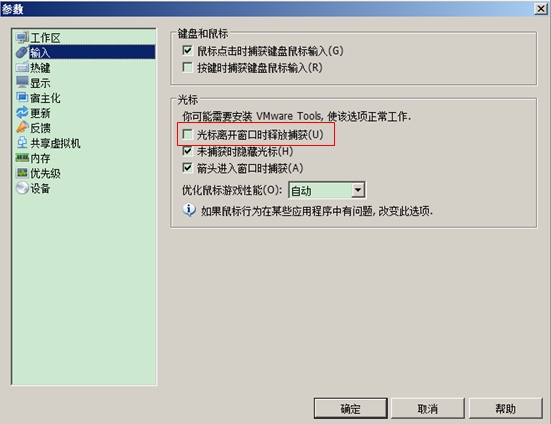
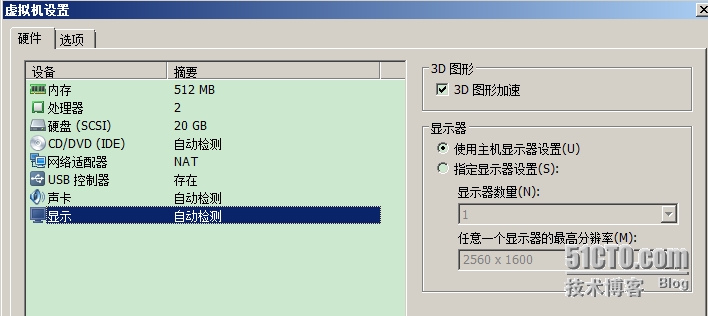
3.进入系统安装VMware Tools
# emerge �Cav vmware-tools
附2
更新gentoo系统(生产机器,谨慎操作!)。
更新portage
# emerge �Csync
更新系统
# emerge �CavtuDN world